Verwenden von Vorlagen in SQL Server Management Studio
In diesem Tutorial werden die vorgefertigten T-SQL-Vorlagen (Transact-SQL) vorgestellt, die in SQL Server Management Studio (SSMS) verfügbar sind. In diesem Artikel werden folgende Vorgehensweisen behandelt:
Voraussetzungen
Zur Durchführung dieses Tutorials benötigen Sie SQL Server Management Studio und Zugriff auf einen SQL-Server.
Installieren Sie SQL Server Management Studio.
Installieren Sie die SQL Server 2017 Developer Edition.
Verwenden des Vorlagenbrowsers
In diesem Abschnitt erfahren Sie, wie Sie den Vorlagenbrowser finden und verwenden.
Öffnen Sie SQL Server Management Studio.
Klicken Sie im Menü Ansicht auf Vorlagenbrowser (STRG+ALT+T):
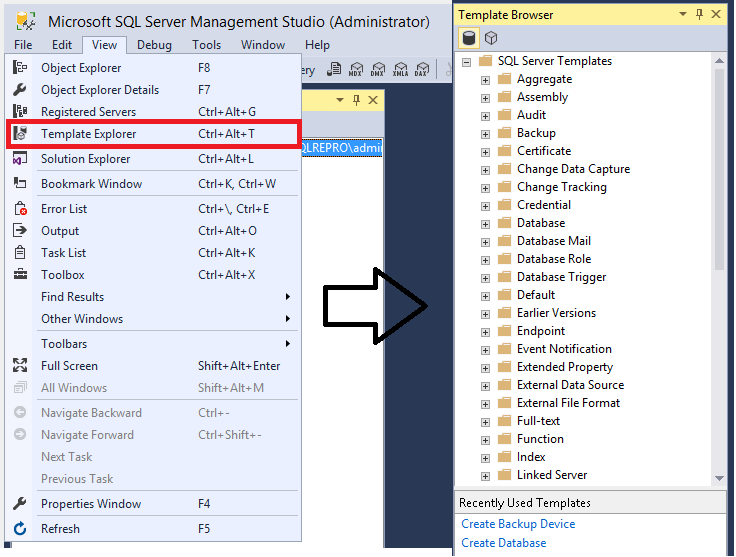
Im unteren Bereich des Vorlagenbrowsers können Sie aktuell verwendete Vorlagen sehen.
Erweitern Sie den Knoten, der Sie interessiert. Führen Sie einen Rechtsklick auf die Vorlage aus, und klicken Sie dann auf Öffnen:
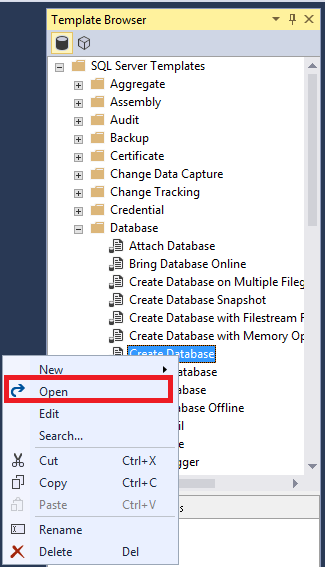
Sie können auch auf den Vorlagennamen doppelklicken, um sie zu öffnen.
Ein neues Abfragefenster wird geöffnet. Das T-SQL-Skript ist bereits aufgefüllt.
Ändern Sie die Vorlage Ihren Anforderungen entsprechend, und klicken Sie anschließend auf Ausführen, um die Abfrage auszuführen:
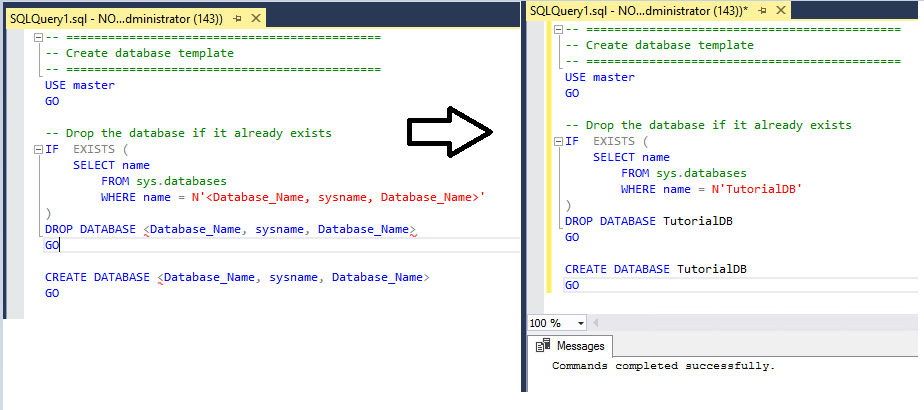
Bearbeiten einer vorhandenen Vorlage
Sie können vorhandene Vorlagen auch im Vorlagenbrowser bearbeiten.
Navigieren Sie im Vorlagenbrowser zu der Vorlage, mit der Sie arbeiten möchten.
Führen Sie einen Rechtsklick auf die Vorlage aus, und klicken Sie dann auf Bearbeiten:
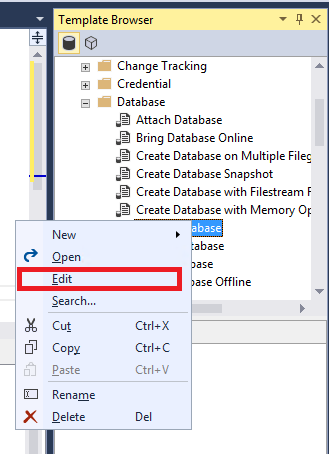
Nehmen Sie Ihre Änderungen in dem geöffneten Abfragefenster vor.
Klicken Sie zum Speichern der Vorlage auf Datei>Speichern (STRG+S).
Schließen Sie das Abfragefenster.
Öffnen Sie die Vorlage erneut. Ihre Änderungen sollten angezeigt werden.
Suchen von Vorlagen auf dem Datenträger
Wenn eine Vorlage offen ist, können Sie die Vorlagen suchen, die auf dem Datenträger sind.
Wählen Sie im Vorlagenbrowser eine Vorlage aus, und klicken Sie dann auf Bearbeiten.
Klicken Sie mit der rechten Maustaste auf Abfragetitel, und klicken Sie dann auf Übergeordneten Ordner öffnen. Der Explorer sollte den Speicherort der Vorlagen auf dem Datenträger öffnen:
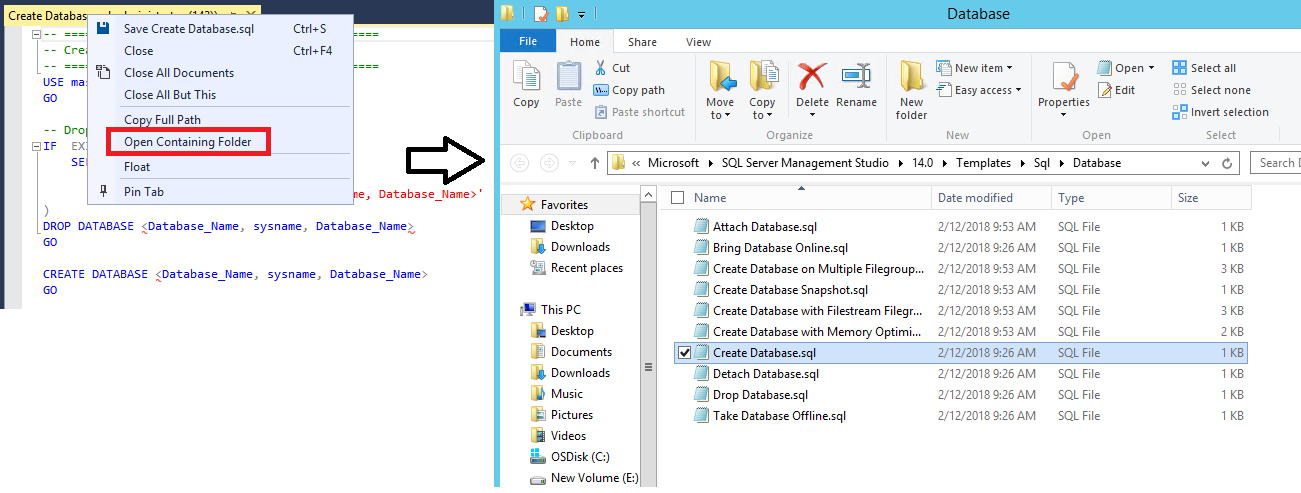
Erstellen einer neuen Vorlage
Sie können im Vorlagenbrowser auch eine neue Vorlage erstellen. In den folgenden Schritten erfahren Sie, wie Sie einen neuen Ordner erstellen und anschließend in diesem Ordner eine neue Vorlage erstellen können. Mithilfe dieser Schritte können Sie auch eine benutzerdefinierte Vorlage in einem vorhandenen Ordner erstellen.
Öffnen Sie den Vorlagenbrowser.
Klicken Sie mit der rechten Maustaste auf SQL Server-Vorlagen, und klicken Sie dann auf Neu>Ordner.
Geben Sie diesem Ordner den Namen Benutzerdefinierte Vorlagen:
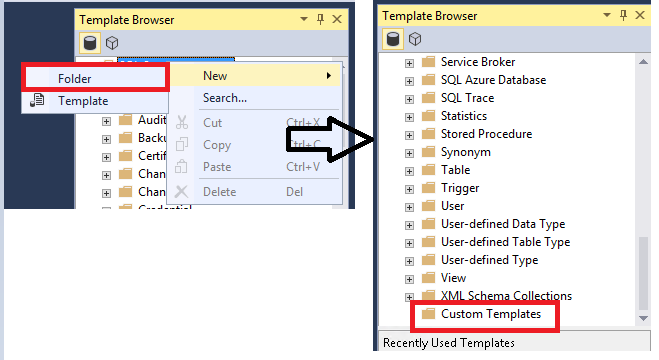
Klicken Sie mit der rechten Maustaste auf den neu erstellten Ordner „Benutzerdefinierte Vorlagen“, und klicken Sie dann auf Neu>Vorlage. Geben Sie einen Namen für Ihre Vorlage ein:
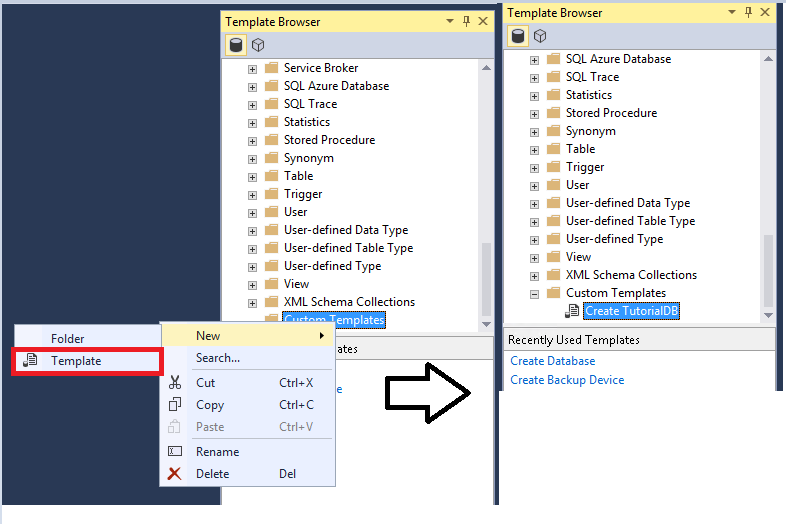
Führen Sie einen Rechtsklick auf die erstellte Vorlage aus, und klicken Sie dann auf Bearbeiten. Ein neues Abfragefenster wird geöffnet.
Geben Sie den T-SQL-Text ein, der gespeichert werden soll.
Klicken Sie im Menü Datei auf Speichern.
Schließen Sie das vorhandene Abfragefenster, und öffnen Sie Ihre neue benutzerdefinierte Vorlage.
Nächste Schritte
Am besten machen Sie sich mit SSMS vertraut, indem Sie einige praktische Aufgaben durchführen. Dieses Tutorial und Artikel zu Vorgehensweisen unterstützen Sie bei der Verwendung der verschiedenen Features, die in SSMS verfügbar sind. In diesen Artikeln erfahren Sie, wie Sie die Komponenten von SSMS verwalten und wie Sie die Funktionen finden, die Sie regelmäßig verwenden.
Feedback
Bald verfügbar: Im Laufe des Jahres 2024 werden wir GitHub-Issues stufenweise als Feedbackmechanismus für Inhalte abbauen und durch ein neues Feedbacksystem ersetzen. Weitere Informationen finden Sie unter https://aka.ms/ContentUserFeedback.
Feedback senden und anzeigen für